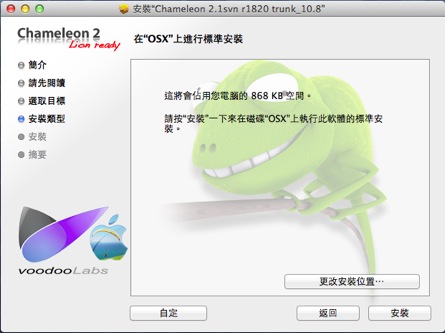如何在一台電腦安裝Windows8+OSX+Ubuntu三系統
我的電腦是Acer Aspire 4741G,配備如下:
• Intel
Core i3 330M CPU, 2.13GHz
• 8GB
DDR3 記憶體
• 500GB
HDD
• nVidia
GeForce 310M獨立顯示卡,含512MB記憶體
•
內建Atheros 9280 無線網卡
•
Realtek
AL272 Codec
在動手安裝之前,有幾個重點需要先討論一下:
1. 先檢查電腦硬體配置是否相容於OSX,建議選擇與蘋果電腦相似的硬體配置,可以有效增加成功率、減少自己的挫折感。這個網站有相容清單可以參考:
2. 一個8GB以上的USB碟作為OSX的安裝碟
3. Windows8安裝光碟及序列號
4. 下載UBUNTU並燒錄成光碟,或者用PenDrive將UBUNTU做成USB開機碟。
5. 需要一台真正的Mac電腦或在VMWare裡安裝OSX,用來製作開機USB,及相關patch工作,而且萬一出了問題,還可以用蘋果的磁碟工具維護。
(1) 我的做法是在VMWare裡安裝一套OSX0.7系統,由這個虛擬機開始我的OSX安裝旅程,具體安裝方法可以參考一下連結: http://www.weste.net/2011/9-19/76656.html
(2) 在上述網站下載的OSX10.7其實是經過高手patch過的ISO檔,可以直接燒錄DVD後開機在一般電腦安裝,但我想要的是安裝最新的10.8、而且也擔心把原本的Windoows8給搞壞了,所以還是先裝在VM裡安全一點。
6. 要安裝多個作業系統就要先了解Partition的結構、UEFI、GPT等
(1) 傳統BIOS的電腦只能採用MBR方式作硬碟分割,在MBR分割表中最多4個主分割或者3個主分割+1個擴充功能分割,也就是說擴充功能分割只能有一個,然後可以再細分為多個邏輯分割。如果只是要安裝一個或兩個系統的話,可以無視這個問題,但要同時安裝三個系統的話,就要仔細規劃Partition Scheme,免得安裝後無法啓動系統。這個partition scheme在一下章節再仔細說明。
(2) 如果是新的電腦且採用UEFI的話,就可以採用GPT方式來分割硬碟,不用擔心上述的問題。
(3) 現在的作業系統都有支持GPT Partition功能,但要注意,除了Linux可以支持BIOS/GPT開機之外,Windows8及OSX都不支持BIOS/GPT啟動,而我的電腦是BIOS架構,所以還是乖乖用回MBR Partition。
7. 如何制作OSX0.8開機USB碟:
7.如果不一定要用最新版本(目前是OSX0.8)的話,直接採用10.7的開機光碟安裝系統,可以忽略這個步驟。
(1) 準備一個8GB USB碟
(2) 在OS10.7下載OSX10.8的安裝程式,取得的方式一是透過Apple Store購買(US$20)後下載,方法二就是請驢子幫忙...。
(3) 取得OSX10.8後必要的工具:
I. ML_OSx86_iHackintosh.zip 這個檔案裡面包含必要的kernel patch跟工具程式。
II. UniBeast-1.5.3(或以上版本)
III. MultiBeast5.1.3(或以上版本)
IV. Chameleon_2.1svn_r1820_trunk_10.8,這當然有更新的版本,但根據實際測試,要安裝三系統的話必須要用這個版本才行。
V. 下載連結:http://hackintosh-notes.googlecode.com/files/ML_OSx86_iHackintosh.zip
(4) 執行磁碟工具程式,選取USB磁碟,選取分割功能,分割區佈局選一個,名稱隨便輸入自己喜歡、容易識別的名字,格式選Mac OS擴充格式(日誌式),然後點“選項”按鈕,選擇MBR格式,確定後,點選套用,這樣就可以把USB碟準備好。
在下載好的OSX0.8安裝程式,點擊滑鼠右鍵,選“顯示套件內容”
(5)找到contents\SharedSupport\InstallESD.dmg檔案,點兩下滑鼠掛載這個映像檔。
(6) 執行iHackintosh工具程式裡面的ShowHiddenFiles,讓隱藏檔顯示出來後,可以看到BaseSystem.dmg,點右鍵->打開,系統會自動掛載,這時候可以在桌面上看到Mac OS X Base System磁碟圖像,執行“磁碟工具程式”,點選回復,來源選“MAC OS X Base System”,然後把USB拖到“目標”,點選“回復”,這個過程約需等10~20分鐘。
(7) 拷貝完成後,打開USB碟,打開system->Installation,將Packages刪除
(8) 打開在桌面的Mac OS X Install ESD磁碟,將Packages檔案夾拷貝到USB碟的\System\Installation裡。這個過程約需20~30分鐘。
(9) 接下來將iHackintosh檔案夾裡面的FakeSMC.kext,
NullCPUPowerManagement.kext這兩個檔案拷貝到USB碟的\System\library\extensions裡面。
(10)
將iHackintosh檔案夾裡的OSInstall拷貝到USB碟的\System\Library\PrivateFrameworks\Install.framework\Frameworks\OSInstall.framework\Version\A裡面,覆寫原有的檔案。
(11)
將iHackintosh檔案夾裡的OSInstall.mpkg拷貝到USB碟裡的\System\Installation\Packages裡,覆寫原有檔案。
(12)
將Mac OS X Install ESD碟裡面的Mach_kernel拷貝到USB碟根目錄裡。
(13)
執行iHackintosh裡面的Chameleon_2.1svn_r1820_trunk_10.8.pkg,這是讓PC可以啟動OSX的引導及相關驅動程式。
安裝位置記得要選USB碟,然後,點選自定,按照自己硬體設置選正確參數,以下是我建議安裝的參數,然後點選安裝,這樣就完成OSX USB開幾盤的安裝了。
重新啟動電腦,選擇USB開機,如果剛才Chameleon安裝參數及驅動都正確的話,你應該可以順利進入OSX的安裝畫面了。
(14)如果不幸再開機過程死機的話,那就表示剛剛安裝的Chameleon參數不符合你的硬體配置,請重新安裝一次,幾個可能造成無法開機的部分如下列,請逐項嘗試,直到可以正常開機進入安裝畫面:
(1) npci=0x2000
(2) darkwake=0
(3) GraphicsEnabler=Yes (適用Intel HD3000/4000及nVidia顯示卡,ATI不能啟用這個參數)
(15) 可以順利開機後,請先將USB碟收好,因為我們還要安裝Windows8及Ubuntu
(16) OSX不支持PS2鍵盤滑鼠,請準備USB鍵盤滑鼠,如果像我一樣筆記電腦內建的是PS2鍵盤及觸控的話,請先下載AppleACPIPS2Nub.kext, ApplePS2Controller.kext這兩個驅動程式並拷貝到USB碟的\System\Library\Extension裡面。
8. Partition Scheme
(1)
我的500GB硬碟規劃:
I. 86GB Windows8
II. 50GB OSX
III. 20GB Ubuntu
IV. 10GB Transfer (跨平台檔案共享)
V. 其他空間均分作為其他軟體、檔案儲存用
**不要用Winows 8的安裝程式來分割硬碟,因為MS的安裝程式會切一個320MB的隱藏磁區,而這個隱藏區又是Primary Partition,UBUNTU的GRUB可以順利引導啟動兩個系統,但Chameleon卻會因此無法順利安裝。
(2)如果可以的話把硬碟外接到Mac上再用磁碟工具分割出想要的磁區,OSX這個分區直接格式化成MAC OS擴充格式,其他的分區先格式化成FAT32就好。
(3) 如果沒有MAC可以拿來做硬碟分割的話,請用UBUNTU光碟(或USB碟)開機,選“試用Ubuntu”,然後打開Terminal (按ctrl+alt+T)執行:
(4)sudo gparted
(5)使用這個工具做磁碟分割作業,儲存變更後,重新啟動電腦。
9. 系統安裝
9.系統安裝順序為
(2) Windows 8,
I. Windows的安裝就不贅述了,有幾個重點要注意的:把Windows跟必要的分割區格式化成NTFS,其他的分割區不做任何動作。
II. 安裝完成後重新開機,確認WINDOWS8可以正常運作,並把所有的更新都安裝完。
(3) Ubuntu,
I. 插入Ubuntu開機光碟或USB碟,
II. 選擇語言並點選“安裝UBUNTU”按鈕,
III. 出現安裝類型時,選“其他”,再點選“繼續”
IV. 點擊兩下/dev/sda3, 格式“ext4日誌式檔案系統“,掛載點為”/”,最重要的部分是“用來安裝開機程式的裝置“,預設是”dev/dha”,請改為“dev/sda3”(也就是Ubuntu的分割區),這樣才不會把GRUB安裝到MBR去
V. 設定好後,點選“立刻安裝”,就可以開始安裝Ubuntu系統。
VI. 安裝完畢後,選擇關機。
(4) OSX
I. 插入OSX開機USB碟,由USB啟動並進入OSX安裝界面。
II. 按照步驟執行安裝作業。
III. 完成後不要把USB碟移除,重新啟動電腦並由USB碟開機。
IV. 這時候可以看到文字界面的選單,上面有Windows,OSX及UBUNTU可以選擇,用上下鍵選擇OSX,按下enter,就可以由硬碟啟動OSX。
V. 進入OSX第一次開機設定作業,按照指示語言、時區、登入帳號密碼等。
VI. 完成後進入OSX桌面,恭喜,這時候我們離成功已經很近了,
VII. 執行USB碟裡面的“Chameleon_2.1svn_r1820_trunk_10.8.pkg”,安裝位置選“OSX“,自定選項建議按照前述的參數值勾選(或這台電腦可正常開機的設置)後,點選“安裝”。
VIII.
安裝完成後,選擇關機,移除USB碟。
IX. 啟動電腦,這時候應該可以看到Chameleon的引導畫面,
恭喜,已經在這一台電腦上順利安裝完成三個系統,請依序選擇各個系統,驗證是否都可以正常開機。
10. 補充
(2)
安裝三個系統後,Windows會出現無法關機(但可以重新啟動)的現象,這是因為Windows 8 在關機時會將快速啟動的相關資料寫入隱藏磁區,而我們為了安裝三個系統把這個隱藏區給取消了,解決方法:
(2)控制台>硬體和音效>電源選項>[選擇按下電源按鈕的行為](系統設定)>[變更目前無法使用的設定]>[關機設定]>將[開啟快速啟動],此項取消勾選
(3) 因硬體配置不同,預設安裝的OSX不見得能順利驅動所有的硬體,以下網站有許多高手貢獻安裝心得及驅動程式,請多參考利用。
(4) 安裝OSX驅動的時候一定要用Kext
Wizard來安裝,安裝完成後最好再做一次“Repair Permissin”及“Rebuild
Cache”。
11. 參考網站:
6.